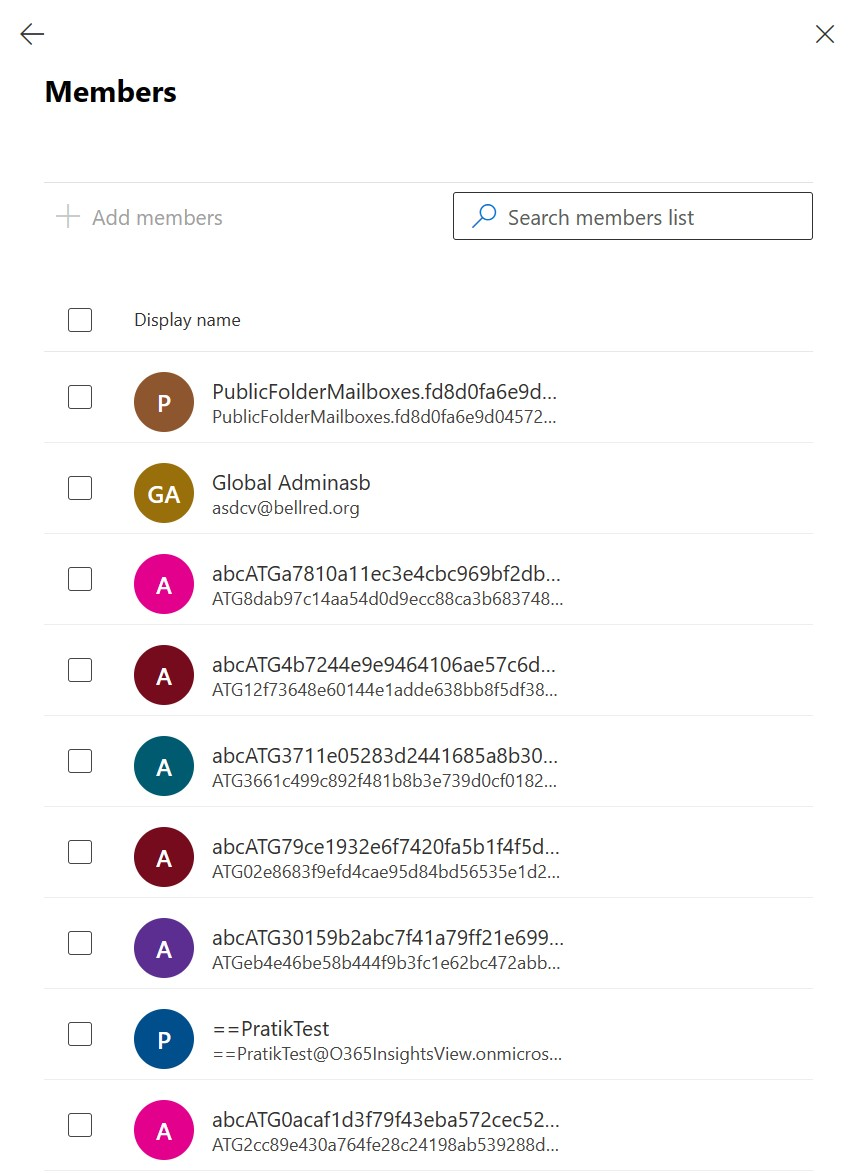在 Exchange Online 中 Create 和管理動態散發群組
動態通訊群組 (DDDG) 是啟用郵件功能的 Active Directory 群組物件,其建立是為了加速大量傳送電子郵件訊息和 Microsoft Exchange 組織內的其他資訊。
與內部部署版本 Exchange Server 中的 DDG 相比,Exchange Online 中的 DDG 行為不同。 不同於包含一組已定義成員的一般通訊群組,DDG 的成員資格清單是以您定義的篩選條件為基礎。 此成員資格清單一開始會在建立時或修改其成員資格規則時,針對每個 DDG 計算並儲存,然後每隔 24 小時重新整理一次。 當電子郵件訊息傳送至 DDG 時,該郵件會傳送給當時成員資格清單中的所有收件者。
由於 24 小時是每次重新整理 DDG 成員資格清單的時間間隔,以下是您在每次重新整理之間可能會遇到的一些挑戰:
- DDG 成員清單可能會過時:在每次重新整理之間,DDG 成員清單可能會過時。 例如,如果使用者已離開用來作為 DDG 篩選條件的部門,他們可能會在接下來的 24 小時內繼續接收傳送至 DDG 的電子郵件,直到重新整理成員資格清單為止。
- 對郵件流程規則的影響 (也稱為傳輸規則) :郵件流程規則也會受到此行為的影響,因為郵件流程規則所使用的成員資格清單也會每隔 24 小時重新整理一次。
DDG 包含 Active Directory 中具有符合其篩選條件之屬性值的任何收件者。 如果收件者的屬性修改為符合篩選條件,收件者可能會不小心成為群組成員,並開始接收傳送至群組的訊息。 定義完善、一致的帳戶布建程式可降低發生此問題的機會。
DDG 不會從 Exchange Online 同步至 Microsoft Entra ID 或您的 內部部署的 Active Directory。 因此,Azure 條件式存取等功能不支援將範圍設定為 Exchange Online DDG。
篩選的類型
DDDG 的建置方式是 使用預先掃描的篩選 或 使用自定義收件者篩選器。
動態散發群組中預先封裝的篩選
如果您想要根據下表所述的支持屬性來建構具有簡單規則的 DDG,則預先設定的篩選很方便:
| 屬性 | 如果... |
|---|---|
| State 或 province | 指定的值符合收件者的 State 或 Province 屬性。 |
| Company | 指定的值符合收件者的 Company 屬性。 |
| 部門 | 指定的值符合收件者的 Department 屬性。 |
| 自訂屬性 N (其中 N 是從 1 到 15 的數位) | 指定的值符合收件者的 CustomAttributeN 屬性。 |
您可以結合多個規則來定義成員資格與預先掃描的篩選,但僅支援邏輯運算元 AND。 您可以使用 Exchange 管理員 Center (EAC) 或 Exchange Online PowerShell 來建立具有預先篩選條件的 DDDG。
自訂收件者篩選
如果您想要指定非上表所述屬性的規則, (在動態通訊群組中預先封裝的篩選) 中,或者您想要使用 AND 以外的邏輯運算符來結合多個規則,則必須使用自定義收件者篩選器。 您可以使用自定義收件者篩選器建立 DDG,方法是只使用 Exchange Online PowerShell,以及使用 RecipientFilter 參數。
如需可篩選屬性的詳細資訊,您可以搭配 RecipientFilter 參數使用,請參閱 RecipientFilter 參數的可篩選屬性。
如需您可以在自定義收件者篩選中使用之支援運算符的詳細資訊,請參閱 Exchange Online PowerShell 模組中的篩選器。
重要事項
使用通配符做為前置詞 (例如,Exchange Online 中 DDDG 的自定義收件者篩選器中不支援「屬性類似 』*abc'」) ,因為效能低且體驗降低。
開始之前
您必須已獲指派權限,才能執行這些程序。 若要查看您需要的許可權,請參閱 Exchange Online 中功能許可權一文中的「收件者」專案。
如需可套用至本文程序的鍵盤快捷方式相關信息,請參閱 Exchange 系統管理中心的鍵盤快捷方式。
Create 動態通訊群組
注意事項
最多可能需要 2 小時的時間,才能計算初始成員資格清單,並在建立 DDG 之後可供使用。
在 EAC 中,您只能使用預先掃描的篩選器來建立 DDDG。
若要在EAC中建立 DDG,請執行下列步驟:
在 EAC 中,選 取 [收件者>群組]。
選 取 [新增群組 ],並遵循 [ 詳細 數據] 窗格中的指示。
在 [選擇群組類型] 區段下,選取 [動態散發] ,然後選取 [ 下一步]。
在 [設定基本概念] 區段下 ,輸入詳細數據,然後選取 [ 下一步]。
在 [ 指派使用者] 區段下,從 [ 擁有者 ] 下拉式清單中選取群組擁有者。
使用 [成員] 區段來指定群組的收件者類型,以及設定決定成員資格的規則。 選取下列其中一個方塊:
所有收件者類型:選取此複選框可將符合此群組定義準則的郵件傳送給所有收件者類型。
只有下列收件者類型:選取此複選框可將符合此群組定義準則的郵件傳送至下列一或多個收件者類型:
具有 Exchange 信箱的使用者:如果您想要包含具有 Exchange 信箱的使用者,請選取此複選框。 具有 Exchange 信箱的使用者是具有使用者網域帳戶和 Exchange 組織中信箱的使用者。 也包含資源信箱。
具有外部電子郵件地址的郵件使用者:如果您想要包含具有外部電子郵件地址的使用者,請選取此複選框。 具有外部電子郵件帳戶的使用者在 Active Directory 中有使用者網域帳戶,但使用組織外部的電子郵件帳戶。 這可讓它們包含在 GAL) (全域通訊清單中,並新增至通訊組清單。
資源信箱:如果您想要包含 Exchange 資源信箱,請選取此複選框。 資源信箱可讓您透過信箱管理公司資源,例如會議室或公司車輛。
具有外部電子郵件地址的郵件聯繫人:如果您想要包含具有外部電子郵件地址的聯繫人,請選取此複選框。 具有外部電子郵件地址的聯繫人在 Active Directory 中沒有使用者網域帳戶,但外部電子郵件位址可在 GAL 中使用。
啟用郵件功能的群組:如果您想要包含已啟用郵件的安全組或通訊群組,請選取此複選框。 啟用郵件功能的群組類似於通訊群組。 Email 傳送至擁有郵件功能的組帳戶的郵件將會傳遞給數個收件者。
從 [選取條件] 下拉式清單中選取動態散發群組中預先封裝的篩選條件下方的數據表中指定的其中一個屬性,並提供值來定義此群組中成員資格的準則。
重要事項
您為選取的屬性輸入的值必須完全符合收件者屬性中顯示的值。 例如,如果您輸入華盛頓州或省,但收件者屬性的值為WA,則不會符合條件。 此外,您指定的文字型值不區分大小寫。 例如,如果您為公司屬性指定 Contoso,如果此值為 contoso,則會將訊息傳送給收件者。
若要新增另一個規則來定義成員資格的準則,請選取 [新增另一個規則]。 完成後,請選取 [ 下一步]。
重要事項
如果您新增多個規則來定義成員資格,收件者必須符合要新增為 DDG 成員之每個規則的準則。 換句話說,每個規則都會與布爾運算元 AND 連線。
在 [ 編輯設定] 區段下,輸入群組電子郵件地址,然後選取 [ 下一步]。
在 [檢閱並完成新增群組] 區段下,確認所有詳細數據,選取 [Create 群組],然後選取 [關閉]。
如何知道這是否正常運作?
若要確認您已成功建立 DDG,請執行下列其中一個步驟:
在 EAC 中,選 取 [收件者>群組>] 動態通訊組清單。 新的 DDG 會顯示在群組清單中。
在 Exchange Online PowerShell 中,執行下列命令以顯示新 DDG 的相關信息,並將 DDGIdentity 取代為 DDG 的名稱、別名或電子郵件位址。
Get-DynamicDistributionGroup -Identity <DDGIdentity>
成功建立 DDG 之後,您必須等候最多 2 小時,才能計算初始成員資格清單,才能使用 DDG。 若要確認是否已正確計算所需的成員資格清單,請在2小時後,請參 閱檢視 DDG 的成員。
變更動態通訊群組屬性
您可以執行下列步驟來變更群組屬性,包括用來計算群組成員資格清單的篩選和準則:
一般
使用此區段來檢視或變更:
[ 基本資訊 ] 區段下群組的下列屬性:
名稱:此名稱會出現在通訊簿、電子郵件傳送到此群組時的 [收件者:] 行,以及 [群組] 清單中。 顯示名稱是必要的,而且應該是使用者易記的名稱,讓用戶能夠辨識它是什麼。 它在您的網域中也必須是唯一的。
描述:使用此選項來描述群組,讓人員知道群組的用途為何。 此描述會出現在通訊簿和 EAC 的 [ 詳細 數據] 窗格中。
在 [Email 位址] 區段下,您可以檢視或變更與群組相關聯的電子郵件位址。 這些位址包括群組的主要 SMTP 位址和任何相關聯的 Proxy 位址。 選取 [編輯 ] 以變更/編輯 主要電子郵件位址 ,並新增/刪除 別名,然後選取 [ 儲存變更]。
- 您也可以選取群組,然後從工具列選取 [編輯電子郵件位址 ],以變更/編輯 主要電子郵件位址 ,以及新增/刪除 別名,然後選取 [ 儲存變更]。
成員
使用本節來變更/編輯下列專案:
- 在 [ 擁有者] 區段下,選 取 [檢視所有擁有者和管理擁有者 ],從下拉式清單中新增/移除群組擁有者,然後選取 [ 儲存變更]。
注意事項
DDG 至少必須有一個擁有者。
- 使用 [成員] 區段來變更用來判斷群組成員資格的準則。 您可以刪除或變更現有的成員資格規則,並新增規則。 如需如何管理成員資格規則的程式,請參閱 Create 動態通訊群組。
重要事項
套用新的成員資格規則之後,就會清除舊的成員資格清單。最多可能需要 2 小時的時間,成員資格清單才會使用新的成員資格規則重新計算。 在此期間,DDG 可能無法使用。
設定
如果您想要從清單中隱藏群組,請在 [ 一般設定 ] 區段下選取 [從 我的組織全域通訊列表 隱藏] 複選框。
傳遞管理
使用本節來管理誰可以傳送電子郵件至此群組。
寄件人選項
根據預設,只有組織內的人員可以將訊息傳送至此群組。 您也可以允許組織外部的人員將訊息傳送至此群組。
只允許來自組織內部人員的郵件:選取此選項,只允許組織中的發件者將訊息傳送至群組。 此選項的啟用表示,如果您組織外部的某人傳送電子郵件訊息給此群組,則會遭到拒絕。 此設定為預設設定。
允許來自組織內外人員的訊息:選取此選項可讓任何人將訊息傳送至群組。
指定的寄件者
您可以只允許特定寄件者將訊息傳送至此群組,進一步限制誰可以傳送訊息給群組。 從下拉式清單中選取/移除一或多個收件者/群組。 如果您將寄件者新增至此列表,他們是唯一可以傳送電子郵件給群組的人。 不在清單中的任何人所傳送的電子郵件都會遭到拒絕。
重要事項
如果您已將群組設定為只允許組織內的寄件者將郵件傳送至群組,則從郵件聯繫人傳送的電子郵件會遭到拒絕,即使這些電子郵件已新增至此清單也一般。
管理代理人
使用本節將許可權指派給名為委派) 的使用者 (,以允許他們以群組傳送訊息,或代表群組傳送訊息。 您可以指派下列權限:
傳送為:此許可權可讓委派以群組方式傳送訊息。 指派此許可權之後,委派可以選擇將群組新增至 From 行,以指出訊息是由群組傳送。
代表傳送:此許可權也允許委派代表群組傳送訊息。 指派此許可權之後,委派可以選擇在 From行上 新增群組。 訊息會顯示為由群組傳送,而且會指出該訊息是由代表群組的委派所傳送。
若要在 EAC 中指派許可權給委派,請選取 [ 編輯管理委派]、新增委派、從下拉式清單中選取 [權 限類型 ],然後選取 [ 儲存變更]。
訊息核准
使用本節來設定用來仲裁群組的選項。 仲裁者會在訊息送達群組成員之前,核准或拒絕傳送至群組的訊息。
傳送至此群組的訊息需要仲裁者核准:此選項是複選框,預設不會選取。 如果您選取此複選框,群組仲裁者會在傳遞前檢閱傳入訊息。 群組仲裁者可以核准或拒絕傳入的訊息。
群組仲裁者:若要新增/移除群組仲裁者,請從下拉式清單中搜尋/新增使用者。 如果您已選取 [ 需要仲裁者核准才能傳送至此群組的訊息 ,但未選取仲裁者],則會將傳送至群組的訊息傳送給群組擁有者以供核准。
注意事項
只有當您已核取 [ 需要仲裁者核准才能傳送至此群組的訊息 ] 複選框時,此選項才有效。
新增不需要訊息核准的發件者:若要新增/移除可略過此群組仲裁的使用者,請從下拉式清單中搜尋/新增使用者。
如果寄件者未核准,請通知寄件者:此選項包含三個子選項,每個選項都有一個單選按鈕供您選取。 這些子選項可讓您設定使用者收到訊息核准通知的方式。
僅寄件者:此設定為預設設定。 啟用此設定時,未核准其訊息時,會將通知傳送給組織內外的所有發件者。
只有貴組織的發件者:當您選取此選項時,只有組織中的使用者或群組會在仲裁者未核准他們傳送至群組的訊息時收到通知。
無通知:當您選取此選項時,不會將通知傳送給訊息未由群組仲裁者核准的發件者。
如何知道這是否正常運作?
若要確認您已成功變更 DDG 的屬性:
- 在 EAC 中,選取群組以檢視您已變更的屬性或功能。 視您變更的屬性或功能而定,它可能會顯示在所選群組的 [ 詳細 數據] 窗格中。
- 使用 Exchange Online PowerShell,使用 Get-DynamicDistributionGroup Cmdlet 來驗證變更。 使用 Exchange Online PowerShell 的優點之一是您可以檢視多個群組的多個屬性。 執行下列命令來驗證新值:
Get-DynamicDistributionGroup -ResultSize unlimited | Format-List Name,HiddenFromAddressListsEnabled,MaxReceiveSize,ModerationEnabled,ModeratedBy
如果您修改了成員資格規則,您必須等待最多 2 小時,成員資格清單才能使用新的成員資格規則重新計算。 若要確認已正確計算新的成員資格清單,請在2小時後,請參 閱檢視動態通訊群組的成員。
檢視群組成員的動態通訊群組
您可以使用 EAC 或 Exchange Online PowerShell, (DDG) 檢視動態通訊群組的成員。
若要在EAC中檢視 DDG 的成員,請在登入 EAC 之後執行下列步驟:
- 選 取 [收件者群 > 組 > ] 動態通訊組清單。
- 從群組清單中選取所需的群組。
- 流覽至 [ 成員] 索引 標籤。
- 在 [ 成員] 區段下,選 取 [檢視所有成員]。 在結果頁面上,您也可以使用 [搜尋 成員清單] 字段來搜尋成員。
針對成員資格問題進行疑難解答
如需針對 DDG 成員資格問題進行疑難解答的相關補救資訊,請參閱針對 動態通訊群組成員資格問題進行疑難解答。
![顯示 [選取條件] 下拉式清單的螢幕快照。](../../exchangeonline/media/select-condition-drop-down-list.png)